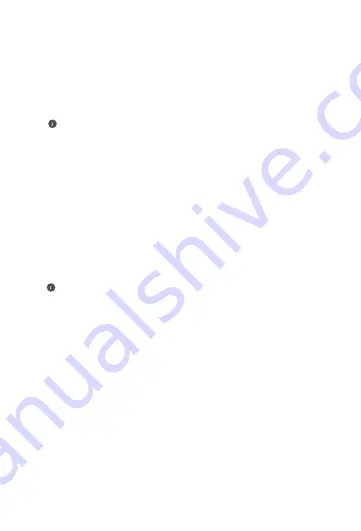
219
4. Как восстановить заводские настройки роутера?
Подключите роутер к сети электропитания и дождитесь
завершения процесса загрузки роутера. Иголкой или скрепкой
нажмите и удерживайте на роутере кнопку сброса настроек
(
RESET
) минимум 2 секунды, пока индикатор не погаснет.
Дождитесь завершения процесса перезагрузки роутера. Когда
индикатор загорится красным цветом, это указывает на то, что
заводские настройки роутера восстановлены.
Если проблема не решена, восстановите заводские
настройки роутера, повторно подключите кабели и настройте
роутер, следуя инструкциям в данном руководстве.
При восстановлении заводских настроек все заданные
настройки роутера будут удалены. Вам придется
настраивать роутер повторно. Затем на другом роутере
восстановите заводские настройки, чтобы он мог
автоматически подключиться к настроенному роутеру.
• Если отображается сообщение «Кабель для доступа в
Интернет не определен», убедитесь, что Ethernet-кабели
в рабочем состоянии и корректно подключены.
• Если отображается сообщение «Некорректное имя
пользователя или пароль», повторно введите имя
и пароль вашего аккаунта ШПД. Если проблема не
решена, обратитесь к вашему оператору.
5. Как подключить дополнительный роутер HUAWEI
(с кнопкой H/Hi) к роутеру HUAWEI WiFi Mesh для
увеличения покрытия сети Wi-Fi?
Вы можете подключить роутер следующими способами:
• Проводное соединение. Подключите порт WAN
дополнительного роутера (должен быть новым или на
нем должны быть восстановлены заводские настройки)
к порту LAN настроенного роутера HUAWEI WiFi Mesh с
помощью Ethernet-кабеля.
• Беспроводное соединение (с помощью кнопки
H
).
















































